如何使用新版微信公众平台编辑器进行素材预览
1、新建图文消息 新版微信的整体布局没有太大变化,登录微信公众平台之后,点击素材管理(左下方)——新建图文消息(右上方),进入到图文消息的编辑页面,可以看到图文消息编辑页面有比较大的改进。
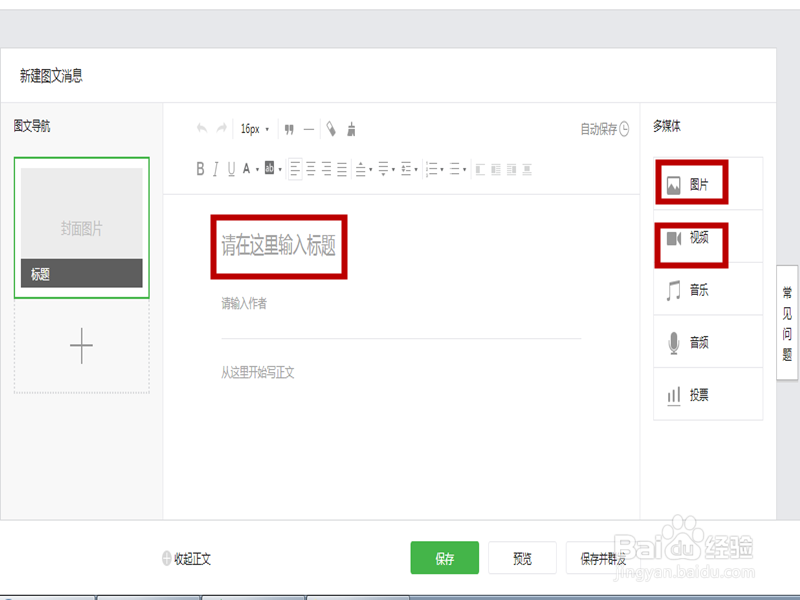
3、上传封面图片 新版编辑器上传封面图片的功能调整到下方,文章正文编辑完成之后,需要上传封面图片,封面图片要求像素是900x500,图片过大或者过小都会影响文章的美观。同时封面图片要与正文主题有相关性,不能“图不对文”。
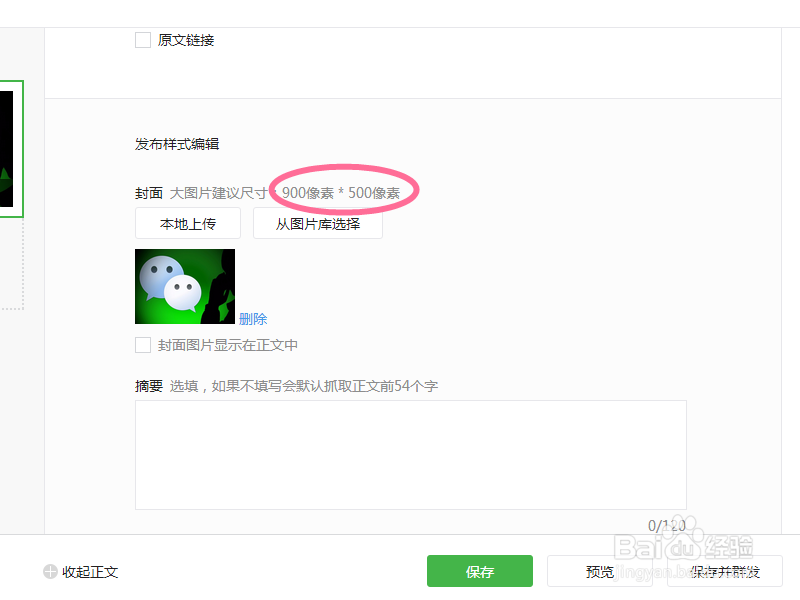
5、点击预览 新版编乩态祗嚆辑器对预览页面有了很大的改动,摘要书写完毕之后,可以看到最下方有保存——预览——保存并群发3个选项,点击预览选项,就可以进入预览页面。点击之后就讵畿缤耒会出现一个全新的预览页面,显示为一个手机的样式,可以自主选择预览图文消息、消息正文、分享到朋友圈、发送给朋友、发送到手机预览(在最下方),选择更多,更加人性化。
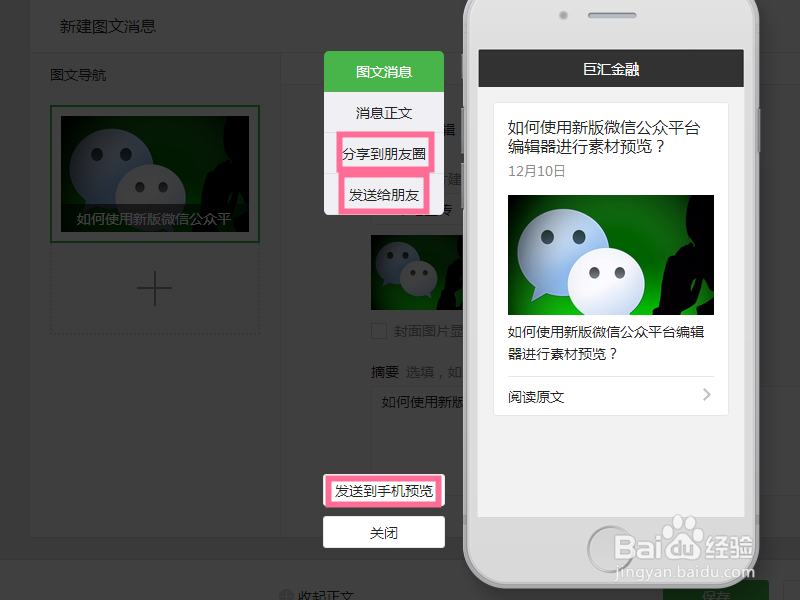
7、巧用“常见问题”功能 图文编辑页面的右侧方,有不太明显的四个字“常见问题”,訇咀喃谆将鼠标放上去就显示出素材管理中的各种常见问题,例如“单图文/多图文消息如何添加链接”等等,还可以“点击查看更多”,这个功能可以作为我们编辑图文时的向导,为我们解决各种问题。
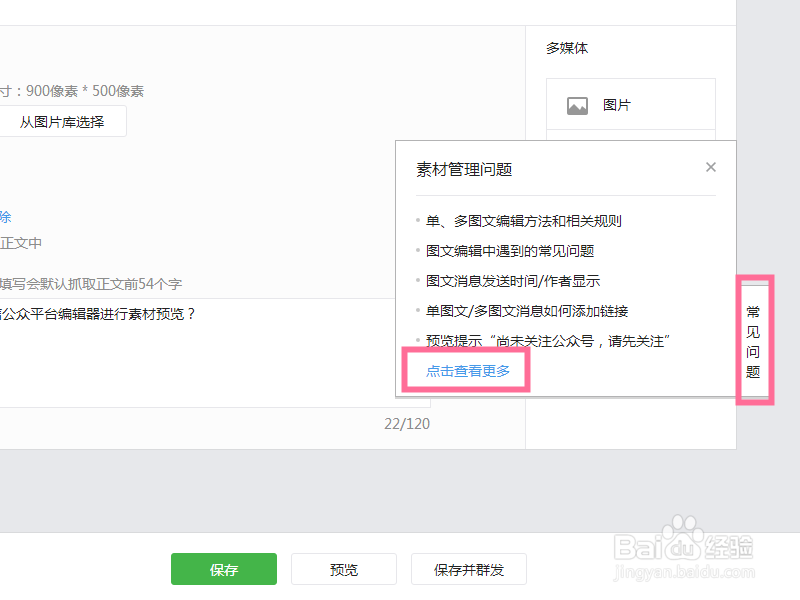
声明:本网站引用、摘录或转载内容仅供网站访问者交流或参考,不代表本站立场,如存在版权或非法内容,请联系站长删除,联系邮箱:site.kefu@qq.com。
阅读量:95
阅读量:72
阅读量:66
阅读量:45
阅读量:63